Naprawianie systemu Windows nie może komunikować się z urządzeniem lub zasobem
Opublikowany: 2018-04-23Szybko napraw ten problem
Skorzystaj z bezpiecznego, bezpłatnego narzędzia opracowanego przez zespół ekspertów Auslogics.
- Łatwy w użyciu. Wystarczy pobrać i uruchomić, nie wymaga instalacji.
- Bezpieczna. Nasze oprogramowanie jest dostępne w CNET i jesteśmy Srebrnym Partnerem Microsoft.
- Bezpłatny. Mamy na myśli to, całkowicie darmowe narzędzie.
Zobacz więcej informacji o Auslogics. Zapoznaj się z umową EULA i Polityką prywatności.
„Największy pojedynczy problem w komunikacji”jest iluzją, że to się wydarzyło”
Pokaz George'a Bernarda
Komunikat „System Windows nie może komunikować się z urządzeniem lub zasobem” podczas próby uzyskania dostępu do Internetu jest obecnie dość powszechnym problemem — może pojawić się znienacka i doprowadzić Cię do punktu wrzenia dosłownie w mgnieniu oka. Haczyk polega na tym, że nie ma konkretnego rozwiązania tego błędu, ponieważ Twoja sprawa może być zakorzeniona w wadliwym sterowniku, nieprawidłowych ustawieniach, śmieciach na komputerze, a nawet złośliwym oprogramowaniu. Dlatego przygotowaliśmy listę sprawdzonych wskazówek, jak naprawić brak komunikacji systemu Windows z urządzeniem lub zasobem w systemie Windows 10. Po prostu zejdź w dół i wypróbuj każdą z metod – nie potrwa to zbyt długo to znowu wszystkie systemy:
1. Zaktualizuj sterownik sieci
Problemy z połączeniem internetowym często wynikają z nieaktualnych sterowników sieciowych, więc oto, co możesz zrobić w takiej sytuacji:
Zaktualizuj sterownik ręcznie
- Upewnij się, że znasz dokładny model swojej karty sieciowej.
- Przejdź do witryny swojego dostawcy.
- Wyszukaj najnowsze oprogramowanie sterownika dla swojego urządzenia.
- Pobierz sterownik i zainstaluj go na swoim komputerze.
Użyj wbudowanego narzędzia Menedżer urządzeń
- Naciśnij skrót logo Windows + X na klawiaturze.
- Wybierz Menedżera urządzeń z listy.
- W menu Menedżera urządzeń zlokalizuj swoje urządzenie sieciowe.
- Kliknij go prawym przyciskiem myszy i wybierz aktualizację jego sterownika.
- Pozwól Menedżerowi urządzeń wyszukać w Internecie najnowsze oprogramowanie sterownika dla Twojego urządzenia.
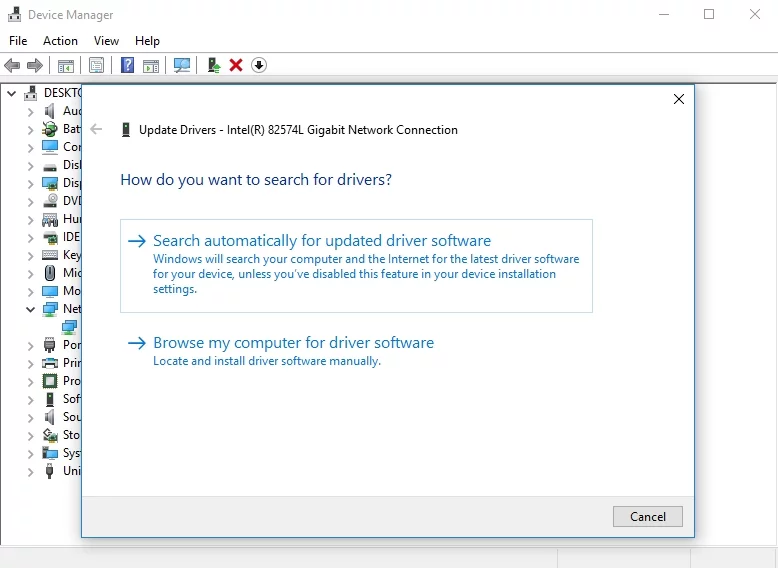
- Zainstaluj sterownik na swoim komputerze.
Zatrudnij specjalne narzędzie
Najłatwiejszym sposobem rozwiązania problemów ze sterownikami jest użycie specjalnego oprogramowania w celu zautomatyzowania procesu. Na przykład możesz wypróbować Auslogics Driver Updater – to intuicyjne oprogramowanie naprawi i zaktualizuje wszystkie sterowniki za pomocą jednego kliknięcia. Poza tym przyda się, jeśli będziesz uważnie obserwować kierowców, ponieważ czujność jest najlepszą strategią, aby uniknąć problemów z wydajnością i stabilnością.
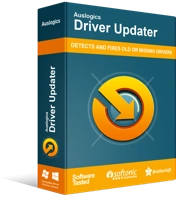
Rozwiązywanie problemów z komputerem za pomocą narzędzia do aktualizacji sterowników
Niestabilna wydajność komputera jest często powodowana przez przestarzałe lub uszkodzone sterowniki. Auslogics Driver Updater diagnozuje problemy ze sterownikami i pozwala aktualizować stare sterowniki jednocześnie lub pojedynczo, aby komputer działał płynniej
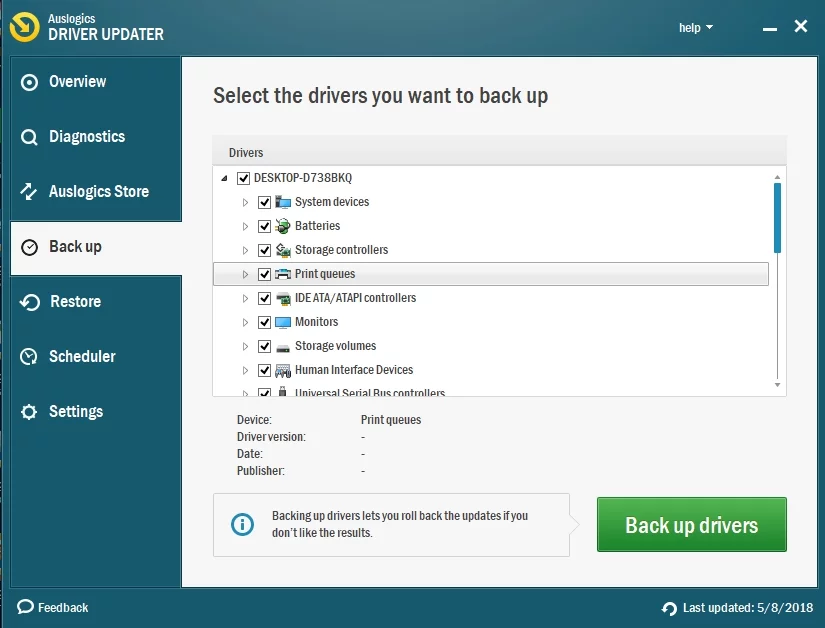
2. Zmień ustawienia adaptera
Jeśli problem będzie się powtarzał, czas zmienić sposób uzyskiwania adresów DNS i IP. Oto kroki, które należy podjąć w tym zakresie:
- Otwórz menu Start, klikając ikonę Windows na pasku zadań.
- Znajdź kafelek Panelu sterowania i kliknij go.
- Znajdź menu „Wyświetl według:” i wybierz opcję Duże ikony.
- Przejdź do Centrum sieci i udostępniania i kliknij je.
- W lewym okienku znajdź łącze Zmień ustawienia adaptera. Kliknij na to.
- Otworzy się ekran Połączenia sieciowe.
- Znajdź swoją obecną sieć i kliknij ją prawym przyciskiem myszy.
- Wybierz Właściwości z menu rozwijanego.
- Przejdź do protokołu internetowego w wersji 4 (TCP/IPv4). Kliknij przycisk Właściwości.
- Na karcie Ogólne wybierz Uzyskaj adres IP automatycznie oraz Uzyskaj adres serwera DNS automatycznie.
- Kliknij OK, aby zmiany zaczęły obowiązywać.
Po zmianie ustawień uruchom ponownie komputer i sprawdź, czy problem został rozwiązany.

3. Przełącz się na publiczny DNS Google
Ponieważ Twój DNS może mieć problemy, dobrym pomysłem jest przejście na Google Public DNS:
- Kliknij ikonę Windows.
- W menu Start znajdź Panel sterowania. Wpisz go.
- Skonfiguruj tryb wyświetlania na Duże ikony.
- Wejdź do Centrum sieci i udostępniania.
- Kliknij Zmień ustawienia adaptera.
- Kliknij prawym przyciskiem myszy swoją sieć. Wybierz Właściwości.
- Wybierz Protokół internetowy w wersji 4 (TCP/IPv4).
- Kliknij Właściwości.
- Wybierz Użyj następujących adresów serwerów DNS.
- Ustaw Preferowany serwer DNS na 8.8.8.8.
- Kliknij OK, aby zapisać zmiany.
Teraz uruchom ponownie komputer i sprawdź połączenie internetowe.
4. Edytuj plik hosts
Jak dotąd nie masz szczęścia? Oznacza to, że należy zmodyfikować plik hosts – ten manewr jest podobno skutecznym rozwiązaniem problemu „Windows nie może komunikować się z urządzeniem lub zasobem”:
- Przejdź do C:\Windows\System32\drivers\etc.
- Znajdź plik hosts. Kliknij go prawym przyciskiem myszy i otwórz go za pomocą Notatnika.
- Usuń całą zawartość pliku.
- Naciśnij skrót Ctrl + S.
Czy problem został rozwiązany? Jeśli nie, nie musisz się martwić – po prostu próbuj naszych poprawek jeden po drugim.
5. Wyczyść pamięć podręczną DNS
W niektórych przypadkach problem „Windows nie może komunikować się z urządzeniem lub zasobem” można przypisać uszkodzonej pamięci podręcznej DNS.
W związku z tym opróżnijmy pamięć podręczną DNS:
- Otwórz pole wyszukiwania (klawisz logo Windows +S).
- Wpisz wiersz polecenia.
- Znajdź wiersz polecenia. Kliknij go prawym przyciskiem myszy i wybierz Uruchom jako administrator.
- Otworzy się wiersz polecenia z podwyższonym poziomem uprawnień.
- Wpisz ipconfig /flushdns. Wciśnij Enter.
- Wyjdź z wiersza polecenia po wyczyszczeniu pamięci podręcznej DNS.
Sprawdź, czy możesz teraz uzyskać dostęp do Internetu.
6. Zresetuj Winsock i TCP/IP
Jeśli żadna z poprzednich metod nie pomogła, spróbuj zresetować Winsock i TCP/IP:
- Otwórz podwyższoną wersję wiersza polecenia (wykonaj kroki 1-3 z poprzedniej poprawki).
- Wpisz poniższe polecenia i upewnij się, że naciskasz Enter po każdym:
nbtstat –r
resetowanie netsh int ip
reset netsh winsock - Pozwól, aby reset się zakończył (nie przerywaj procesu). Następnie wyjdź z wiersza polecenia.
Mamy nadzieję, że zniknęły wszystkie Twoje problemy z połączeniem.
7. Przeskanuj komputer w poszukiwaniu złośliwego oprogramowania
Jeśli wydaje się, że nic nie wyszło z powyższych manipulacji, Twój komputer może być zainfekowany złośliwym oprogramowaniem. Oznacza to, że powinieneś przeprowadzić dokładne skanowanie systemu i usunąć złośliwe elementy, jeśli takie istnieją. W tym celu możesz użyć swojego głównego rozwiązania antywirusowego lub starego dobrego Windows Defendera.
Aby przeskanować komputer za pomocą programu Windows Defender, postępuj zgodnie z poniższymi instrukcjami:
- Otwórz menu Start i przejdź do ikony koła zębatego Ustawienia.
- Kliknij Aktualizacje i zabezpieczenia i wybierz Otwórz Windows Defender.
- Teraz jesteś w Centrum bezpieczeństwa Windows Defender.
- Znajdź ikonę tarczy i kliknij ją.
- Przejdź do Uruchom nowe zaawansowane skanowanie i wybierz opcję Pełne skanowanie.
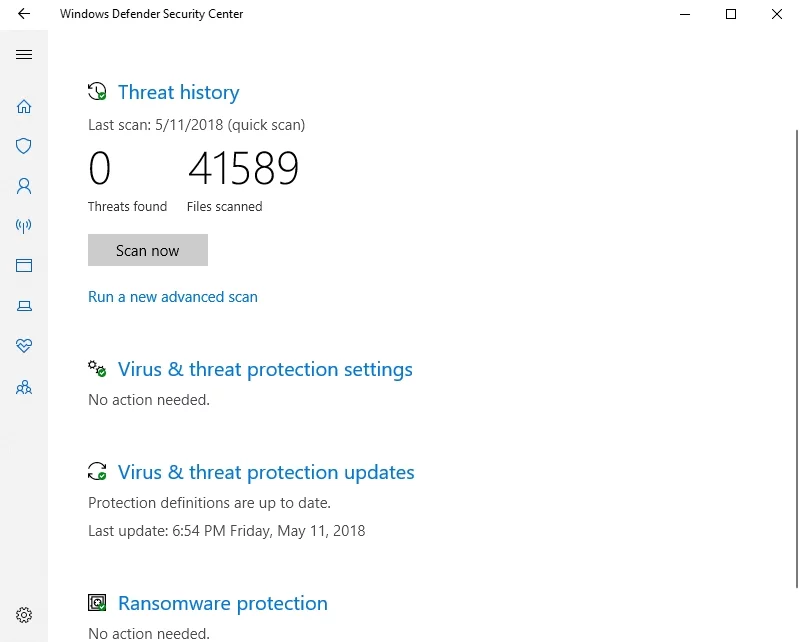
Zalecamy również dodanie dodatkowej warstwy ochrony, aby upewnić się, że żaden złośliwy wróg nie może zaszkodzić Twojemu systemowi operacyjnemu. Na przykład możesz chronić swój system Windows za pomocą Auslogics Anti-Malware, aby powstrzymać nawet najbardziej podstępne zagrożenia.
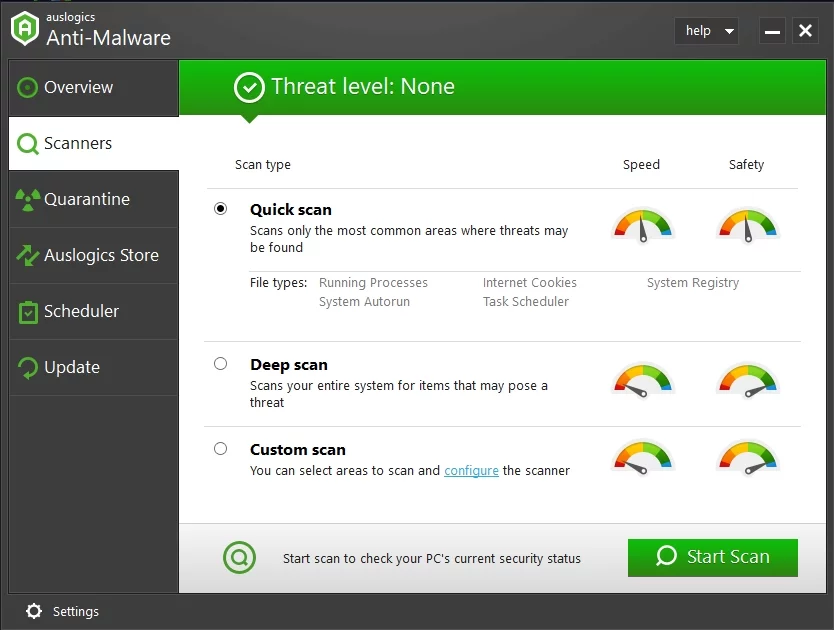
Mamy nadzieję, że nasze wskazówki pomogły Ci naprawić, że system Windows nie może komunikować się z urządzeniem lub zasobem w systemie Windows 10.
Masz jakieś pomysły lub pytania dotyczące tego problemu?
Czekamy na Wasze komentarze!
